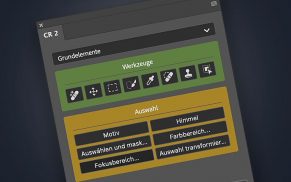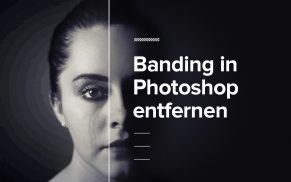Transparenter Objektschatten mit Verlauf
Um bei freigestellten Bildern, welche im Layout-Programm auf eine farbige Fläche oder über andere Objekte platziert werden sollen, den Schatten transparent darstellen zu können, eignet sich die folgende Vorgehensweise.
ANMERKUNGEN
Die Bearbeitung sollte generell im RGB-Modus mit dem maskierten oder bereits freigestellten Objekt auf einer separaten Ebene und – zum einfachen Anpassen des Schattens – einer weißen Hintegrundebene erfolgen. Als Vordergrundfarbe sollte die gewünschte Schattenfarbe gewählt sein.
1.
Die Schattenfläche wie gewünscht (mit Polygon-Lasso-, Rechteck-, Formwerkzeug, freihand o.a.) auf einer separaten Ebene erstellen und mit dem »Füllwerkzeug« mit der Vordergrundfarbe füllen.
HINWEIS
Der Schatten sollte immer ein wenig in das Objekt hineinragen, damit es später nicht »blitzt« und man bei [3.] mehr Spielraum für den Verlauf hat – die Schatten-Ebene kann ja unter der Objekt-Ebene sein und Überschüssiges somit vom Objekt verdeckt werden.
2.
Die Kantenschärfe über den Filter »Gaußscher Weichzeichner« anpassen (Formen vorher rastern).
3.
Über den Ebenenstil »Verlaufsüberlagerung« den gewünschten Verlauf erstellen (an der Objektkante dunkler als am anderen Ende des Schattens).
HINWEIS
Der Schatten sollte jetzt wie im Endergebnis gewünscht aussehen.
4.
Alle anderen Ebenen ausblenden und in »Kanäle« wechseln.
5.
Bis auf den konstrastreichsten Kanal (meistens Blau) alle anderen ausblenden und über STRG+Linksklick auf den entsprechenden Kanal dessen Ebenentransparenz auswählen.
6.
Zu den »Ebenen« zurückwechseln und eine neue Ebene (STRG+SHIFT+N) erstellen.
7.
Die Auswahl umkehren (STRG+SHIFT+I) und mit dem »Füllwerkzeug« die Auswahl in der Vordergrundfarbe füllen.
FERTIG
Jetzt kann noch die Transparenz des Schattens angepasst werden, wobei die weichen Kanten bzw. die hellen Stellen des Verlaufs natürlich schon transparent sind und das Ganze mit ausgeblendeter oder entfernter Hintergrund- und Schatten-Erstellebene als TIFF mit Transparenz abgespeichert werden.
Die Funktionalität wurde in InDesign getestet.
Ein Tipp von: Kevin Michelson, bearbeitet und aktualisiert von: Designer in Action![Photoshop 2024 Shortcuts auf Deutsch [Übersicht Tastenkürzel]](https://www.designerinaction.de/wp-content/uploads/2023/09/photoshop-2024-shortcuts-291x182.jpg)